TTEP.CN > 故障 >
Win8怎么设置计划任务 Win8系统设置计划任务的步骤
Win8怎么设置计划任务 Win8系统设置计划任务的步骤 谈起计划任务我想很多用户都知道一点,它是Windows自带的一个程序,这个程序主要是帮助我们在设定的时间启动我们需要的程序,虽然很好用,但是很多用户不知道Win8怎么设置计划任务?为此小编赶紧整理了Win8设置计划任务方法来帮助大家。
方法/步骤:
1、开始→所有程序→附件→系统工具,打开任务计划程序,点击程序面板右侧操作中的创建任务。
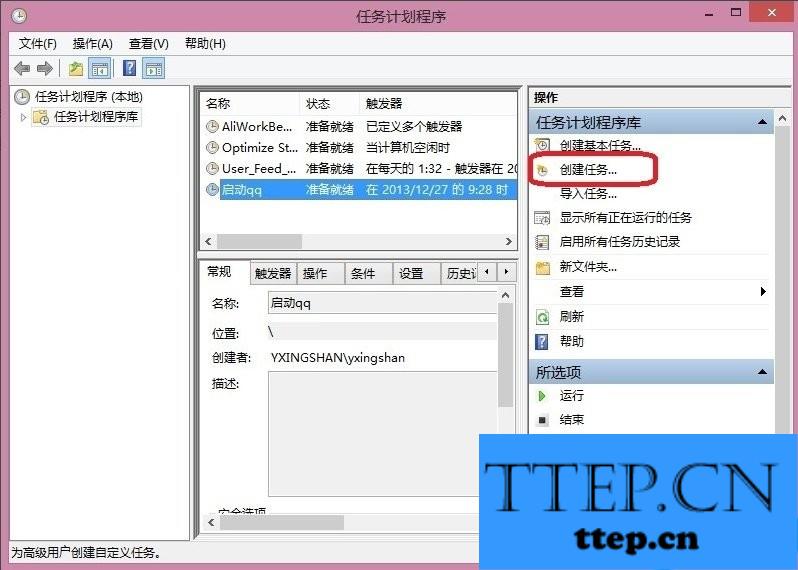
2、弹出创建任务设置窗口,输入需要设置操作的名称及相关描述,并在安全选项中设置相关设置。
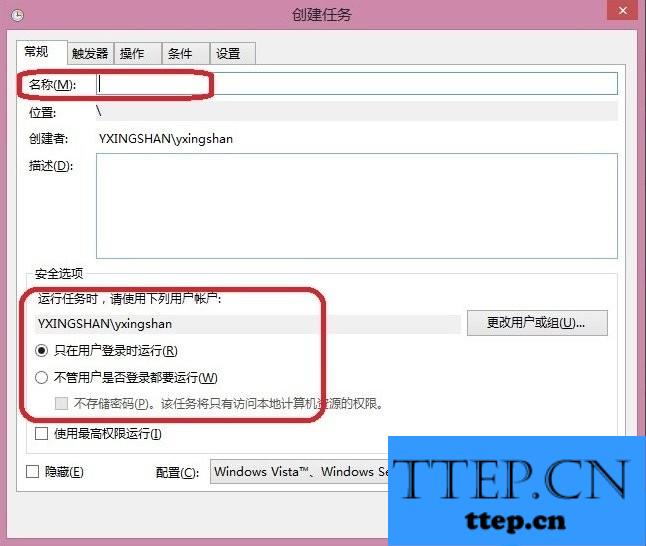
3、点击触发器(它的作用是定时),点击新建,弹出新建设置窗口,在开始任务中选择被触发的任务类型、时间及高级设置。
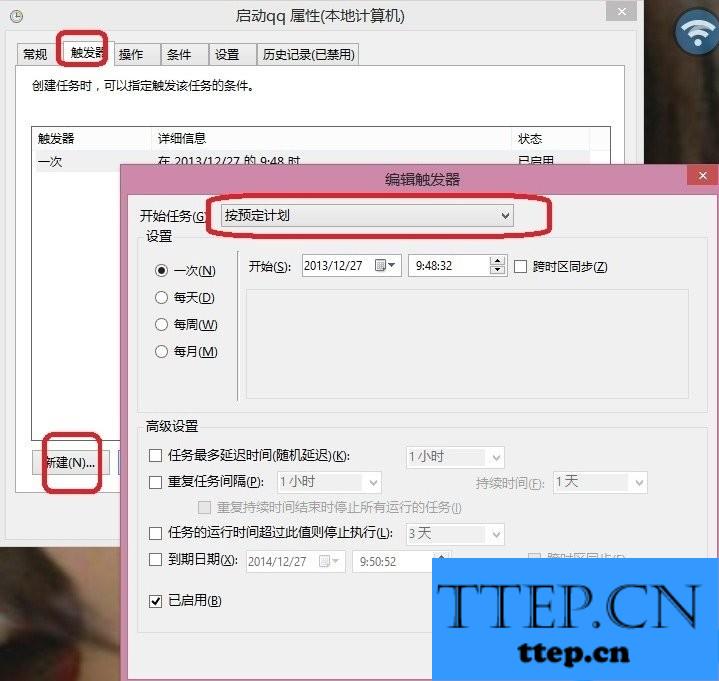
4、点击选择操作,弹出新建操作设置窗口,设置启动程序,点击浏览,找到需要启动的EXE文件,点击确定即可。
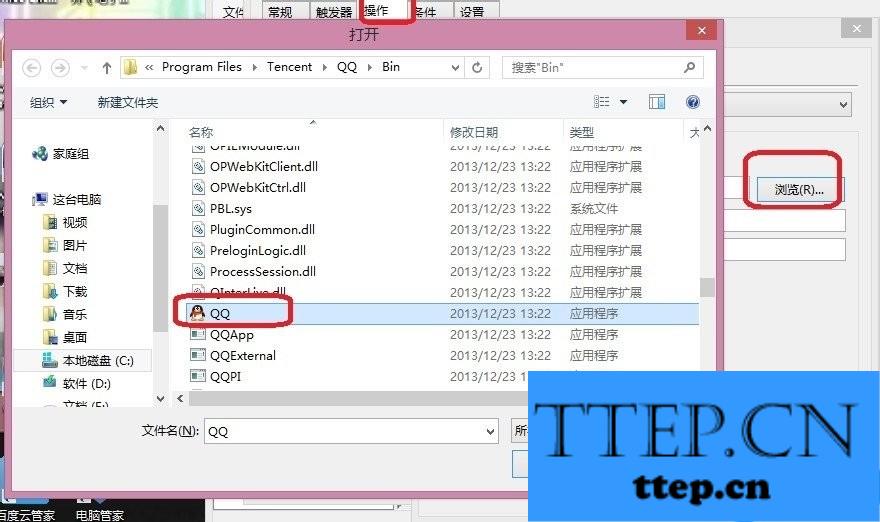
5、到了设定时间,所选程序会自动启动。
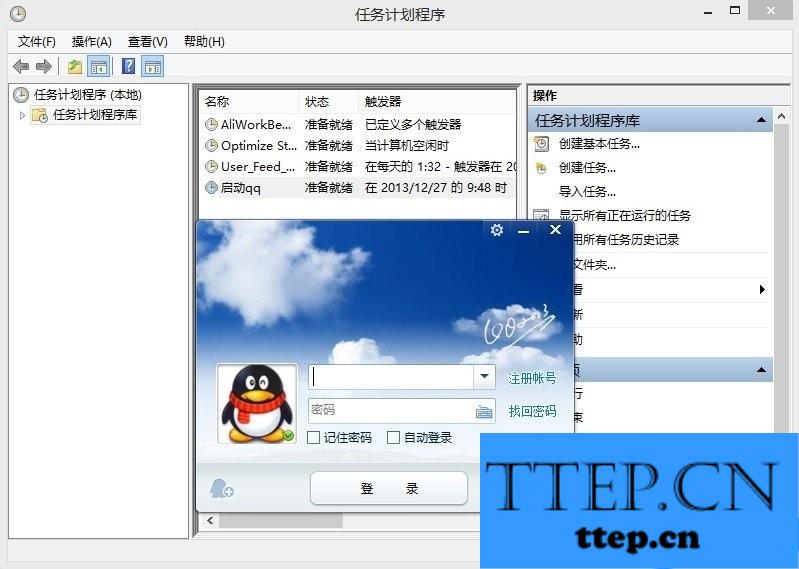
以上就是Win8设置计划任务的方法了,方法很简单,我们只需要在系统工具中打开任务计划程序,之后我们进行新建任务,最后我们在新建任务中设置完想要启动的程序即可。
方法/步骤:
1、开始→所有程序→附件→系统工具,打开任务计划程序,点击程序面板右侧操作中的创建任务。
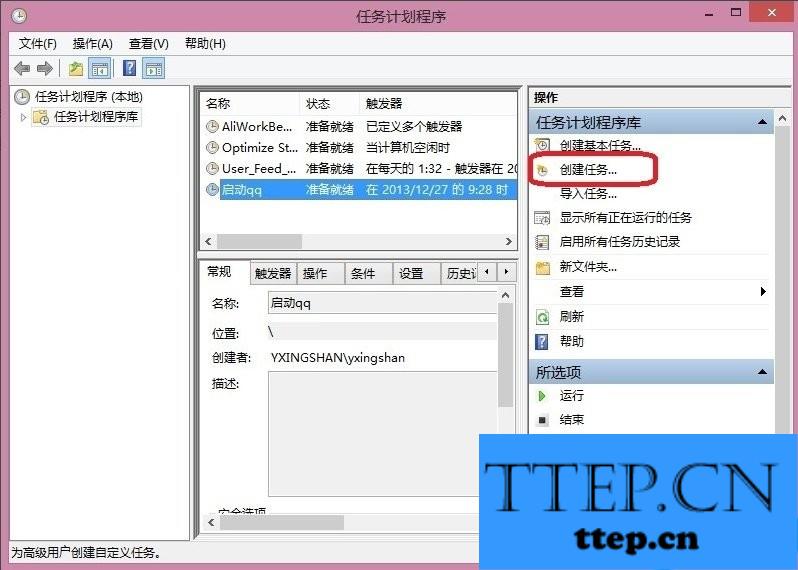
2、弹出创建任务设置窗口,输入需要设置操作的名称及相关描述,并在安全选项中设置相关设置。
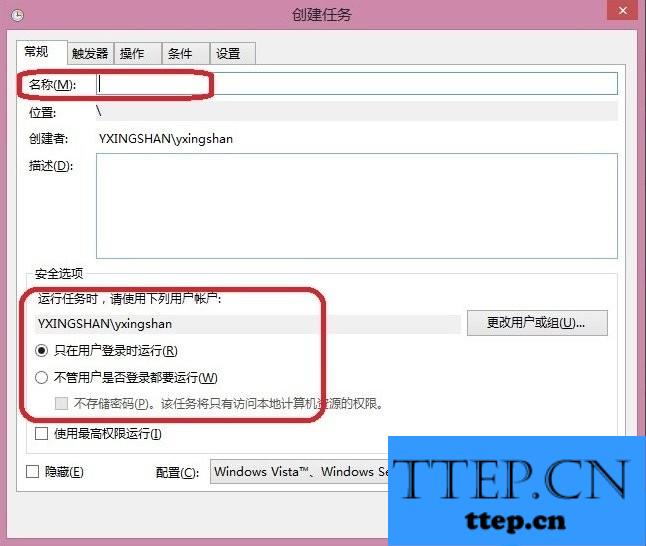
3、点击触发器(它的作用是定时),点击新建,弹出新建设置窗口,在开始任务中选择被触发的任务类型、时间及高级设置。
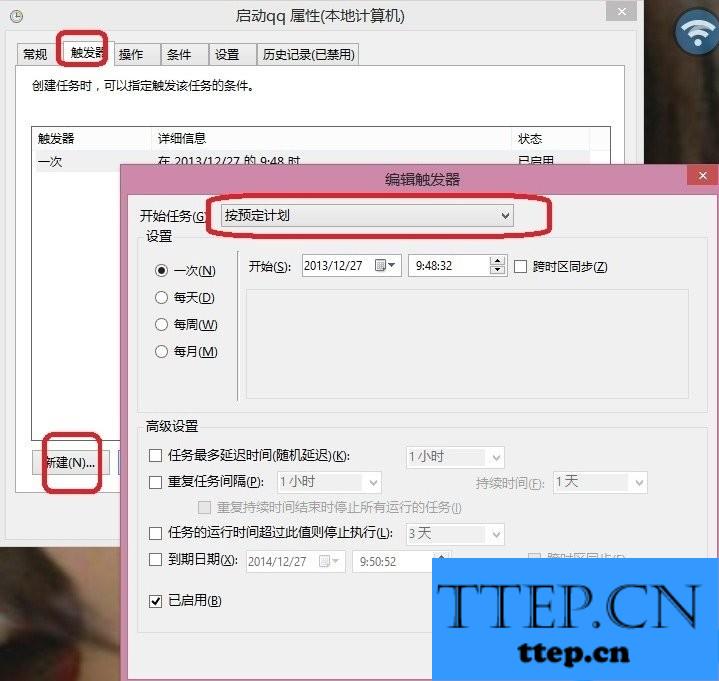
4、点击选择操作,弹出新建操作设置窗口,设置启动程序,点击浏览,找到需要启动的EXE文件,点击确定即可。
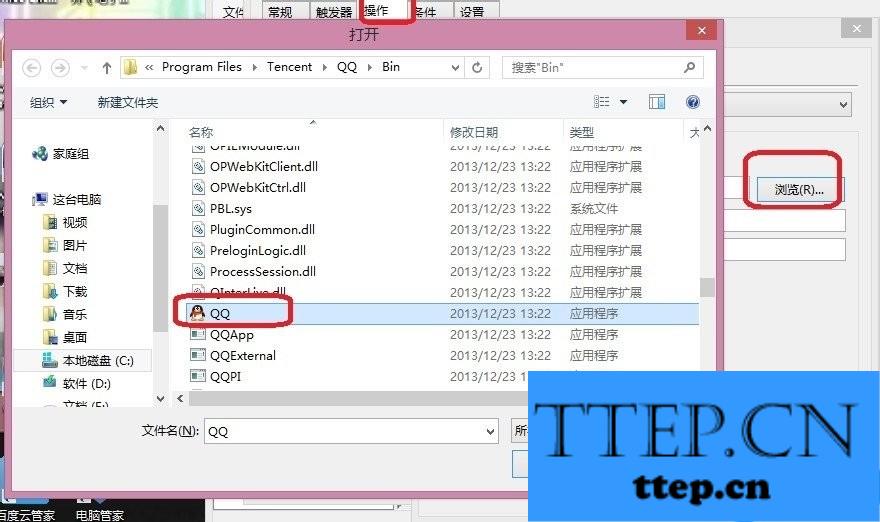
5、到了设定时间,所选程序会自动启动。
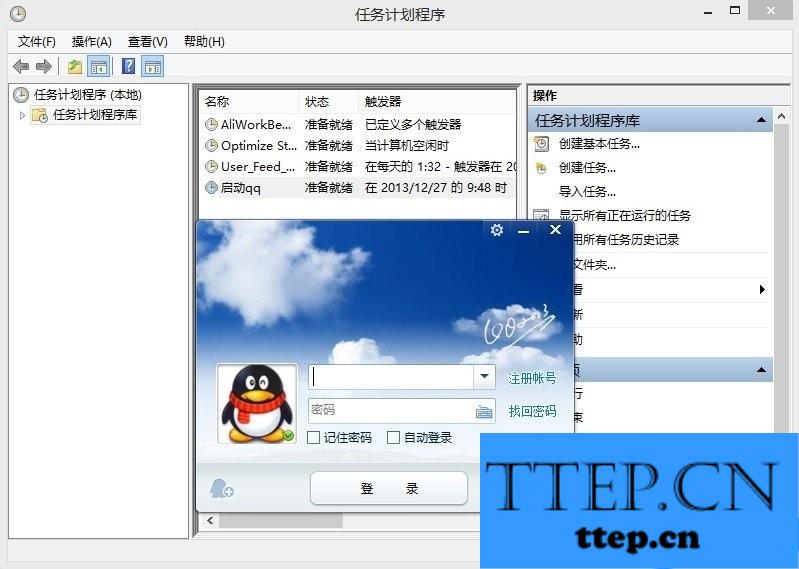
以上就是Win8设置计划任务的方法了,方法很简单,我们只需要在系统工具中打开任务计划程序,之后我们进行新建任务,最后我们在新建任务中设置完想要启动的程序即可。
- 上一篇:Win8.1关闭UAC用户账号控制的方法 Win8.1怎么关闭UAC用户账号控
- 下一篇:没有了
- 最近发表
- 赞助商链接
